Die Liste der besten PDF Editoren für iOS Geräte
ApowerPDF Editor
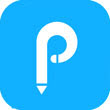
Mit ApowerPDF Eitor können Sie Ihre PDF-Inhalte ganz einfach auf Ihrem iOS Gerät ändern. Dieser PDF-Editor verfügt über mehrere Funktionen, wie das Hinzufügen von Text und Bildern, das Löschen des Inhalts, das Ändern der Bilder, das Einfügen leerer PDF-Seiten, das Drehen von PDF-Seiten, das Löschen von PDF-Seiten und vieles mehr. Außerdem enthält es die Umrisse- und Lesezeichen-Funktion, die für die Benutzer sehr hilfreich ist, die gerne PDF-Bücher auf mobilen Geräten lesen.
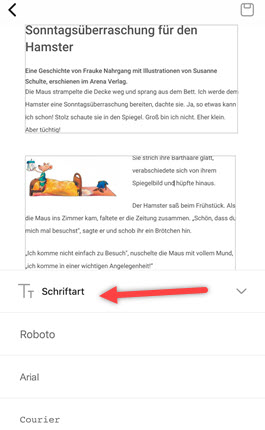
iAnnotate PDF
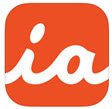
Wenn Sie nach einer Möglichkeit suchen, PDF-Dateien auf iOS Mobilgeräten zu bearbeiten, ist iAnnotate der richtige Editor für Sie. Diese App kann direkt in iTunes und im App Store heruntergeladen werden und kostet etwa 10€. Die Schlüsselfunktionen dieses Tools umfassen das „Annotate“, mit dem Nutzer Texte, Linien, Zeitstempel usw. in die PDF-Datei einfügen können. Mit „Modify“ können Nutzer PDF-Seiten hinzufügen, löschen, neu anordnen und rotieren. Per „Secure“ können Sie den iOS Datenschutz und Keychain Funktionen nutzen.
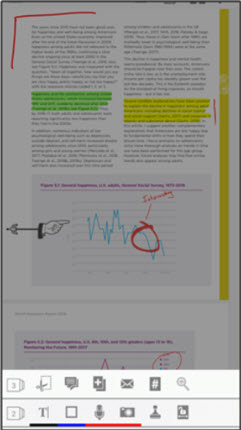
Abgesehen davon bietet iAnnotate die Möglichkeit, iCloud Backups einzurichten und Dateien zu teilen, wenn Sie bearbeitete PDF-Dateien mit Kollegen oder Freunden teilen möchten. Das Tool ist nicht ganz kostenlos, ist jedoch eine praktische und empfehlenswerte App.
Adobe Acrobat Reader
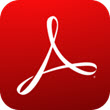
Die nächste Anwendung auf unserer iPhone/iPad PDF Editor Liste ist der Adobe Acrobat Reader. Die mobile Version des berühmten Acrobat Readers nutzt die Schlüsselfunktionen des bekannten Programms, sodass Sie PDF-Dateien am Mobilgerät öffnen und ansehen können. Sie können selbst Kommentare einfügen, Linien ziehen und Abschnitte hervorheben.
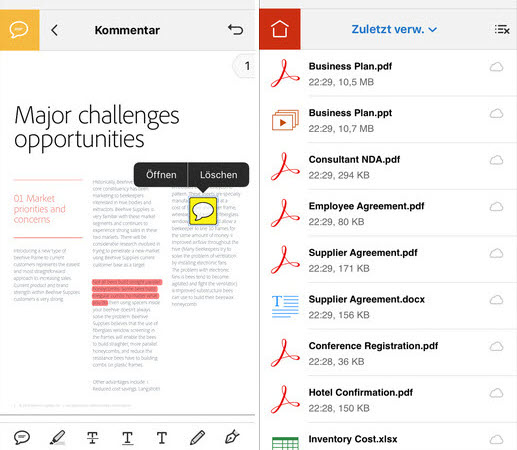
Außerdem können Sie mit der Kamera des Mobilgeräts Bilder scannen. Die App unterstützt auch das Ausfüllen und Unterschreiben von Formularen. Nutzer haben zudem die Option, bearbeitete PDF-Dateien in der Adobe Cloud oder in anderen Clouds aufzubewahren. Dies ist jedoch nur die Basis-Version. Alle weiteren Funktionen sind auch hier zahlungspflichtig.
Foxit PDF

Hierbei handelt es sich um einen PDF Editor, der auf allen iOS Mobilgeräten sehr einfach zu bedienen ist. Die App kann kostenlos per iTunes heruntergeladen werden. Foxit PDF verfügt über eine Bearbeitungsfunktion, sodass Sie bequem iPhone PDF bearbeiten können. Sie können diese auch umbenennen, verschieben oder löschen. Auch Zeitstempel sind mit diesem Tool möglich. Sie können diese auch in Zip-Dateien komprimieren und diese wieder entzippen.
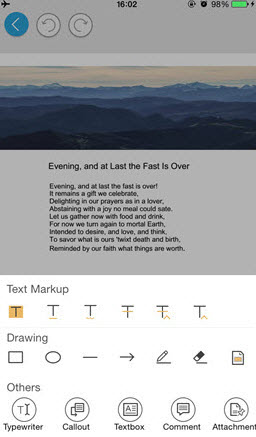
Dieses Tool funktioniert auch mit PDF Formularen, sodass Sie wichtige Formulare ausfüllen und unterschreiben können. Sie können auch leicht Daten importieren und exportieren. Wenn Sie die bearbeitete PDF-Datei speichern möchten, können Sie diese auch hier wieder in der Cloud speichern oder per WLAN an andere Geräte senden.
PDFPen

Diese Anwendung ist für alle iOS Geräte konzipiert worden. Sie können sie per iTunes oder App Store installieren. Der Preis hierfür beträgt knapp 20€. Dieser PDF Editor für iPhone und iPads verfügt über geeignete Funktionen, damit Nutzer PDF-Dateien freihändig bearbeiten können. So können bestimmte Bereiche hervorgehoben oder beschriftet werden. Sie können auch Bilder oder Unterschriften einfügen.
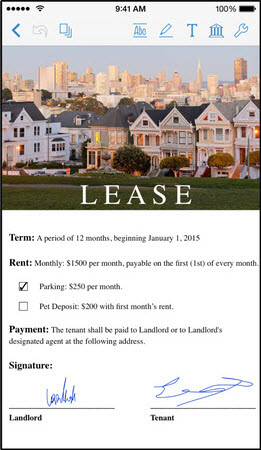
Diese App ist auch in der Lage, zahlreiche Formen und Linien zu zeichnen und PDF-Formulare auszufüllen. Sogar eigene spezialisierte Unterschriften werden unterstützt. Einfache Bearbeitungsfunktionen wie das Löschen, Verschieben, Kopieren und Anpassen werden ebenfalls geboten. Die App bietet sehr viele Funktionen, ist mit 20€ aber auch nicht die günstigste Option.
SignEasy
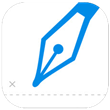
Wie der Name schon verrät, ist dieser PDF Editor vor allem dafür geeignet, PDF-Dateien einfach und schnell zu unterschreiben bzw. Formulare auszufüllen. Außerdem bietet dieses Tool einige weitere praktische Funktionen wie das Hinzufügen von Texten, Kästchen, Bildern, Logos und so weiter.
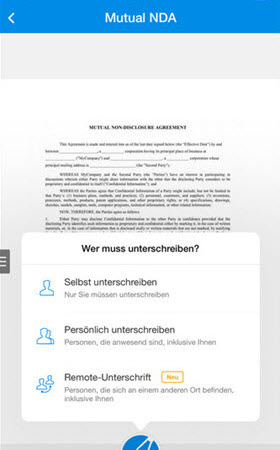
Beim Hinzufügen von Beschriftungen stehen Ihnen auch verschiedene Farben, Schriftarten und Stile zur Verfügung. Die App ist ideal dazu geeignet, um Unterschriften und Initialen für die erneute Verwendung zu speichern. Außerdem kann es Dateien im Cloud-Dienst speichern. Dieses Programm ist gut genug für einfache Bearbeitungen wie Beschriftungen und Unterschriften. Doch leider sind die Funktionen nur sehr einfach gehalten und längst nicht alle Funktionen eines typischen PDF Editors finden sich in diesem Programm wieder.
Fazit
Wenn wir all diese Apps miteinander vergleichen, fällt direkt auf, dass all diese Tools ihre Vor- und Nachteile haben. Die kostenlosen Anwendungen oder Versionen enthalten grundlegende Bearbeitungsfunktionen, während umfangreichere Funktionen in der Regel ein wenig Geld kosten.
Letztendlich müssen Sie selbst entscheiden, welches Programm Ihnen am besten zusagt, um PDF-Dateien am iPhone bearbeiten zu können. Alle hier vorgestellten PDF Editoren für iOS haben in iTunes sehr gute Bewertungen erhalten. Probieren Sie am besten die verschiedenen Apps aus und geben Sie uns Ihr Feedback!


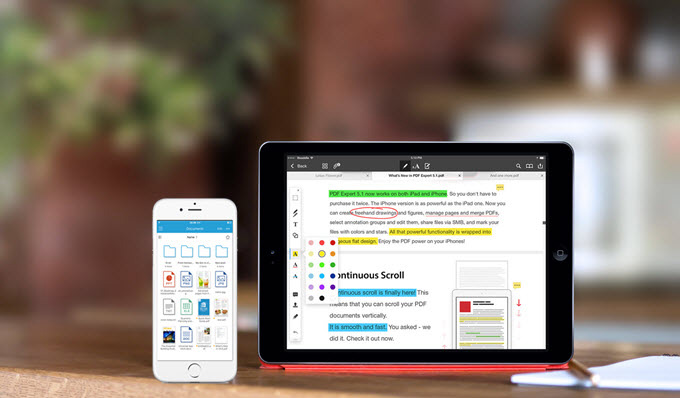
Einen Kommentar schreiben